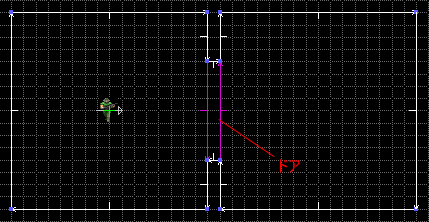
ZDOOMHEXEN.PRJ�̉��2
ZDOOM�œ��������Ƃ̂ł��镔��������Ă݂܂��傤�B
���̃y�[�W�͉摜�𑽂��g���Ă��܂��B�����d������������܂���B
�͂��߂�
DOOM95�œ�������WAD�t�@�C����ZDOOM��pWAD�t�@�C���Ƃł́AMAP�̍\������������Ă��܂��B����́AZDOOM��p��MAP������Ă݂܂��傤�B�iACS�̉����Special&���W�̓��e���o�܂��B�j
�����ɂ���
ZDOOMHEXEN.PRJ�ł́ALineType���w�肵��Line�ɑ��āA������ݒ肷�邱�Ƃł���LineType�ɂ��ďڍׂȐݒ���s�����Ƃ��\�ł��B
�����ɂ��ẮAACS�̉���ŏЉ�Ă��܂��B
���̃y�[�W�Ŏ�舵�����e
| �h�A | �@ | �h�A�̍������Љ�܂��B | |
| ���t�g | �@ | ���t�g�̍������Љ�܂��B | |
| �e���|�[�^�[ | �@ | �e���|�[�^�[�̍������Љ�܂��B | |
| �e���|�[�^�[���g�����g���b�v | �@ | �A�C�e�������ƓG���o������g���b�v�̍������Љ�܂��B | |
| �K�i | �@ | �X�C�b�`�������ƊK�i���ł���d�|���̍������Љ�܂��B | |
| �⓹ | �@ | ����V����X��������@���Љ�܂��B | |
| �@ | |||
| ���̑� | �@ | ZDOOMHEXEN.PRJ�ŊȒP�ɐݒ�ł���d�|�����Љ�܂��B | |
| �E | �� | �����ł��܂��B | |
| �E | �n���� | �ǂ��܂ł���Ԃ��L����܂��B | |
| �E | �������ȕ� | �������ȕǂ��ł��܂��B | |
�܂��A�h�A���쐬���Ă݂܂��傤�B
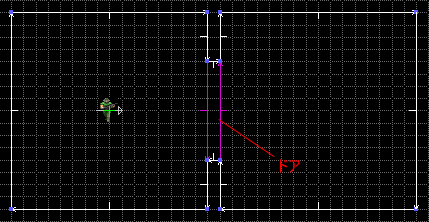
�}�̂悤�Ƀh�A�����܂��B
DOOM2.PRJ�̂Ƃ��Ɠ��l�ɁA�h�A�ƂȂ�Sector�̓V��̍��������̍����Ɠ����ɂ��܂��B
�h�A�Ɛڂ���ǁiLine�j�ɂ�LowerUnpeg�̃`�F�b�N�����܂��傤�B
�h�A�ɂ���炵��Texture��\��t���܂��B
�������班������Ă��܂��B
�摜�̎��F��2�{��Line��I�����āA�ҏW��ʂ��J���܂��B
LineType��2 ALL Doors �� 3 Door Open/Close + Tag-Speed-Delay-LightTag [12]
��I�����܂��B�i���̊��iLineType�j�̏ڍׂ���������LineType12�ԁj
�h�A�̊J�������w�肵�܂��傤�BLineType��I�Ԃƈ����Ɏ����I�Ƀf�t�H���g�̒l�����͂���Ă���͂��Ȃ̂ŁA
����͂��̂܂܈����͂����炸�Ɏg���܂��B
���Ȃ݂ɁA����o�ꂷ������́�
| ���� | ���� | �f�t�H���g�̒l |
| Tag | D2.PRJ��SectorTag�Ɠ������� | 0 |
| Speed | �h�A�̊J���x | 16 |
| Delay | �h�A���J���Ă��鎞�� | 100 |
| LightTag | ����͐������܂���B | 0 |
���ɁALine�̋N���������w�肵�܂��傤�B����̓X�C�b�`���ɂ��܂��B
�uActivated When�v����Player Uses Line w/u Key�Ƀ`�F�b�N�����܂��B�i�͂��߂��炱���Ƀ`�F�b�N�������Ă���Ǝv���܂��B�j
Line�̋N��������w�肵�܂��傤�B����͉���ł��쓮����悤�ɂ��܂��B
LineDef Flags����Repeat(Hexen)ThruLine(Boom)�Ƀ`�F�b�N�����܂��B�i�͂��߂��炱���Ƀ`�F�b�N�������Ă���Ǝv���܂��B�j
�e�X�g�v���C�����Ă݂܂��傤�B

�����h�A����邱�Ƃ��ł��܂����B
���t�g������Ă݂܂��傤�B
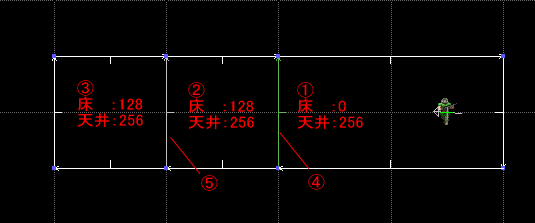
�摜�̂悤��Sector�����܂��B
����͇A��Sector�����t�g�ɂ��܂��B
�v���C���[���C��Line���g�p����ƃ��t�g���쓮����d�|���ł��B
�܂��A�C�ƇD��Line��Lower Texture���w�肵�܂��B
�C��Line��I�����A�ҏW��ʂ��J���܂��B
Line Type��8 Lifts/Elevators �� 3 Lift Down-Wait-Up-Stay + Tag-Speed-Delay
[62]
��I�����܂��B
���t�g�̏ڍׂ�ݒ肵�܂��B
����Tag�̒l��2�ɕύX���ĉ������B�i����Line�����̒l�ɂ��Ă��������B�j
�i����Tag��0�ł����t�g�͐���ɓ��삵�܂��B���̏ꍇ�A�A��Sector��LineDefTag������K�v�͂���܂���B�j
����Speed�̒l��32�ɕύX���ĉ������B�i���f�t�H���g�l���ƃ��t�g�̏㉺���x���̂ŁE�E�E(^_^;)�j
����Delay�͂��̂܂܂ɂ��Ă��������B
���Ȃ݂ɁA����o�ꂷ������́�
| ���� | ���� | �f�t�H���g�̒l | ����g�p����l |
| Tag | D2.PRJ��SectorTag�Ɠ������� | 0 | 2 |
| Speed | ���t�g�̏㉺���̑��� | 8 | 32 |
| Delay | ���t�g�����~���ė��܂��Ă��鎞�� | 50 | �f�t�H���g�l |
���ɁALine�̋N���������w�肵�܂��傤�B����̓X�C�b�`���ɂ��܂��B
�uActivated When�v����Player Uses Line w/u Key�Ƀ`�F�b�N�����܂��B
Line�̋N��������w�肵�܂��傤�B����͉���ł��쓮����悤�ɂ��܂��B
LineDef Flags����Repeat(Hexen)ThruLine(Boom)�Ƀ`�F�b�N�����܂��B
�A��Sector��LineDefTag���قǎw�肵������Tag�̒l2�Ɠ����ɂ��ĉ������B
�e�X�g�v���C�����Ă݂܂��傤�B
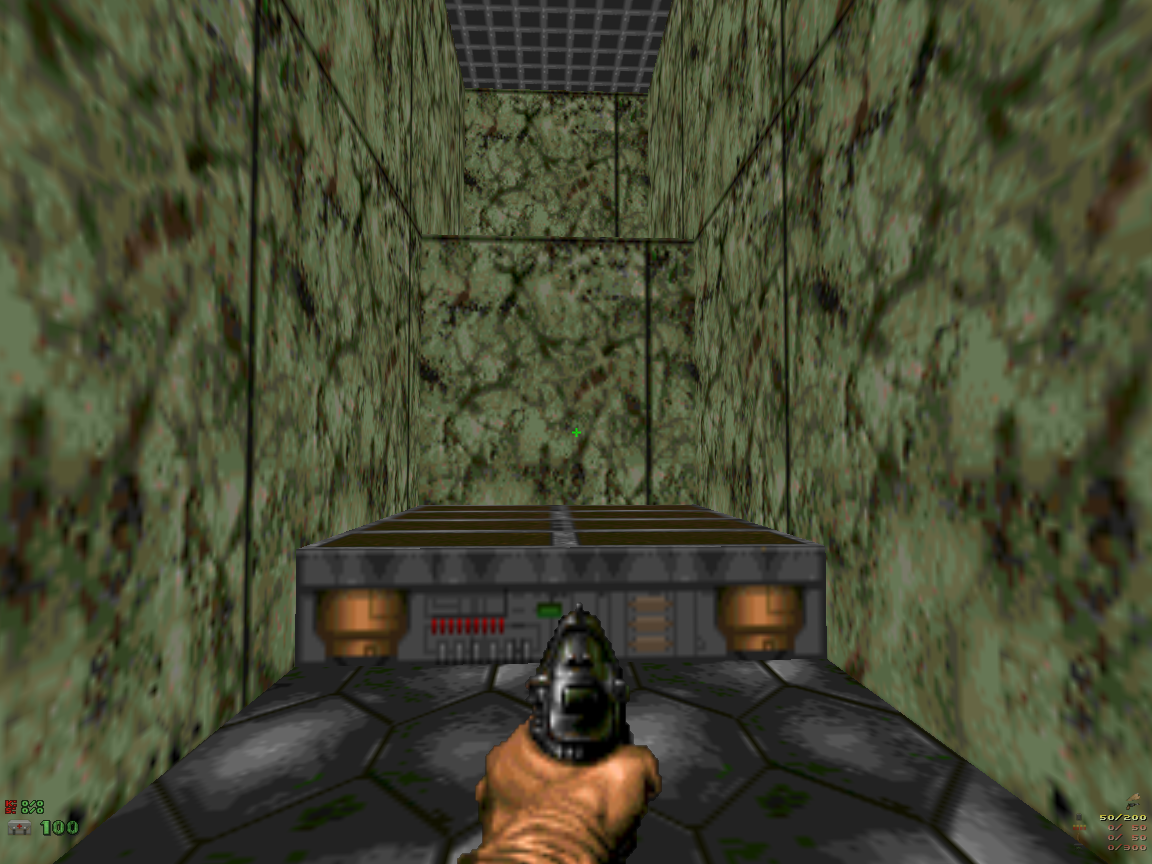
�摜�ł͂킩��ɂ����ł����A�������t�g����邱�Ƃ��ł��܂����B
���ɁA�e���|�[�^�[���쐬���܂��傤�B
DOOM2.PRJ�ł́A�e���|�[�g���Thing���܂܂��Sector���w�肵�āA���̒��ɂ���Ƀe���|�[�g���Thing��ݒu���Ă��܂������A
ZDOOMHEXEN.PRJ�ł�Tid���g�p���ăe���|�[�g��ڎw�肷�邱�Ƃ��ł��܂��B
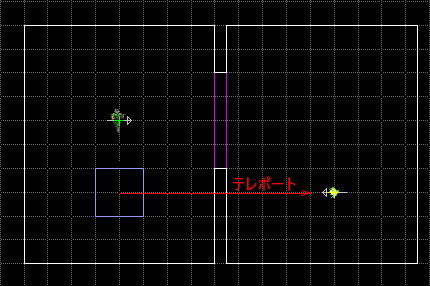
�}�̗l�ɐ��l�p�`���e���|�[�^�[�ɂ��܂��B
�܂��A���l�p�`��Sector���e���|�[�^�[�炵���������ĉ������B
�����ӁF���l�p�`������Ă���4�{��Line��Side1���͕K�������`�̊O���������Ă���悤�ɂ��Ă��������B
���ɁA���l�p�`������Ă���4�{��Line��I�����A�ҏW��ʂ��J���܂��B
LineType��A Teleport/End/Special �� 1 Teleport +Tid-Tag-NoFog [70]�ɂ��܂��B
�����i�e���|�[�g���@�j��ݒ肵�܂��B������f�t�H���g�̒l���g�p���܂��B
���Ȃ݂ɁA����o�ꂷ������́�
| ���� | ���� | �f�t�H���g�̒l |
| Tid | �e���|�[�g���Thing��Tid | 1 |
| Tag | �e���|�[�g���Sector��LineDefTag�i���g�p�j | 0 |
| NoFog | �e���|�[�g���̃e���|�[�g���̃A�N�V�����i�ΐF�̃G�l���M�[���o���j�̗L�� | 0 |
���ɁALine�̋N���������w�肵�܂��傤�B�����Line���܂����ƋN������^�C�v�ɂ��܂��B
�uActivated When�v����Player Crosses Line�Ƀ`�F�b�N�����܂��B�i�͂��߂��炱���Ƀ`�F�b�N�������Ă���Ǝv���܂��B�j
Line�̋N��������w�肵�܂��傤�B����͉���ł��쓮����悤�ɂ��܂��B
LineDef Flags����Repeat(Hexen)ThruLine(Boom)�Ƀ`�F�b�N�����܂��B�i�͂��߂��炱���Ƀ`�F�b�N�������Ă���Ǝv���܂��B�j
�e���|�[�g����쐬���܂��傤�B
�}�̗l�ɁAThing�ҏW��ʂŁA�e���|�[�g��� Teleport Landing (no gravity) + Tid (9044)��z�u���܂��B
�����قǁA����Tid��1�Ǝw�肵�܂����B��قǂ�Thing��I�����A�ҏW��ʂ��J���܂��BThing TID��0����1�ɕύX���܂��傤�B
Thing�̕��p��ς��āA�e���|�[�g��̃v���C���[�̌������w�肵�܂��B
����Ńe���|�[�^�[�̐ݒ肪�����ł��B
�e�X�g�v���C�����Ă݂܂��傤�B
 |
�� �e���|�[�g �� |
 |
�e���|�[�^�[���ݒu����܂����B
���Ȃ݂ɁA�e���|�[�g���Thing���z�u���A���ׂĂ�Tid��1�ɂ��ăe�X�g�v���C�����Ă݂�ƁA�e���|�[�^�[���쓮�����疈���_���Ƀe���|�[�g�悪���܂�܂��B
�A�C�e������肵���烂���X�^�[���ˑR�����d�|�������܂��傤�B
DOOM2.PRJ�ł͎d�|�����쓮������̂�Line���g���K�v������܂������AZDOOMHEXEN.PRJ�ł�Thing�����̐ݒ�ł��̎d�|������邱�Ƃ��ł��܂��B

�摜�^��MegaSphere����肵���Ɠ����ɉ摜�E��Thing����Demon�������g���b�v�ł��B
ZDOOMHEXEN.PRJ�ł�Thing��Special�iLine��LineType�̂悤�ȕ��j���w�肷�邱�Ƃ��ł��܂����B����͂���Special���g���Ďd�|��������Ă����܂��B
�܂��A�摜�̗l�Ȉʒu��3��ނ�Thing�iPlayer�AMegaSphere�AMapSpot�i���j�j��z�u���܂��B
�i���j�F���O��Map Spot + Tid�ŁAType��9001�ł��B
MegaSphere��I�����A�ҏW��ʂ��J���܂��B
Special �� X Thing Specials �� 9 Thing Spawn +Tid-Type-Angle [135]�ɂ��܂��B
���̌�A�o��������Thing��ݒ�ł���̂ŁA�����̍D����Thing��I�т܂��B�i�����Demon�ł��B�j
���ɁATID���͗����o�܂����ACancel�������ĉ������B
���ɁA�������͗����o�܂��B
����Tid�̒l��2�ɕύX���ĉ������B�i����Thing���L�̒l�Ȃ�ǂ̒l�ł��ǂ��ł��B�j
����Type�͐�قǏo�������郂���X�^�[���w�肵�܂����̂ŁA���̂܂܂ɂ��Ă��������B�iDemon��I��ł���Ȃ����Type�̒l��8�j
����Angle�̒l��128�ɂ��Ă��������B�i�������j
���Ȃ݂ɁA����o�ꂷ������́�
| ���� | ���� | �f�t�H���g�̒l | ����g�p����l |
| Tid | Thing�̏o���� | 0 | 2 |
| Type | �o������Thing�̎�� | - | 8�iDemon�j |
| Angle | �o������Thing�̌��� | 0 | 128�i�������j |
Map Spot��Thing�ҏW��ʂ��J���AThing TID��2�i��قǂ̈���Tid�Ɠ����l�j�ɂ��܂��B
����Ďd�|�����������܂����B
�e�X�g�v���C�����Ă݂܂��傤�B

����Demon���o�����܂����B
���Ȃ݂ɁAMapSpot���z�u����ƁA�z�u�����������z�u�����ꏊ���烂���X�^�[���o�����܂��B
������ނ̃����X�^�[���o�������邽�߂ɂ�ACS���K�v�ɂȂ�܂��B
�X�C�b�`�������ƊK�i���ł���d�|�������܂��傤�B
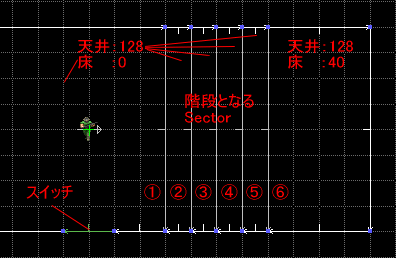
�}�̂悤��Sector��������Ƃ��܂��B�A�`�D��Sector���K�i�ƂȂ�A���Ԃɏ�������オ���Ă������ƂŇE��Sector�֑����K�i���ł��܂��B
�܂��A�K�i���o�������Ƃ����l����LowerTexture���w�肵�Ă����܂��B
���ɁA�X�C�b�`�ƂȂ�Line��I�����A�ҏW��ʂ��J���܂��B
LineType��7 Stairs��2 Build Stairs Up +Tag-Speed-Height-StepDelay-ResetDelay
[27]�ɂ��܂��B
�iSector��������悤�ɂ��ĊK�i���o��������Ƃ��Ȃǂ�LineType���ӂ��킵�����ɕς��ĉ������B�j
����Line�̈�����ݒ肵�܂��傤�B
����o�ꂷ������́�
| ���� | ���� | �f�t�H���g�̒l | ����g�p����l |
| Tag | �K�i�̎n�_�ƂȂ�Sector���w��B | �s�� | 3�i�K���Ȓl�j |
| Speed | �K�i������オ�鑬���B | 10 | 10 |
| Height | �K�i��i������̍����B | 8 | 8 |
| StepDelay | �i���炭�j�K�i����i����オ�������Ɏ��̒i������グ��܂łɑ҂��ԁB(tic) | 0�i�A�����Ă���オ��܂��B�j | 0 |
| ResetDelay | ����LineType���N�����Ă���K�i�����Ƃ̏�Ԃɖ߂�܂łɕK�v�Ȏ��ԁB(tic) | 0�i�K�i���ł����炻�̂܂܂ł��B�j | 0 |
���ɁALine�̋N���������w�肵�܂��傤�B����̓X�C�b�`���ɂ��܂��B
�uActivated When�v����Player Uses Line w/u Key�Ƀ`�F�b�N�����܂��B�i�͂��߂��炱���Ƀ`�F�b�N�������Ă���Ǝv���܂��B�j
Line�̋N��������w�肵�܂��傤�B����͈�x���肵���N�����Ȃ��悤�ɂ��܂��B
LineDef Flags����Repeat(Hexen)ThruLine(Boom)�̃`�F�b�N���O���܂��B
���Ȃ݂ɁA�`�F�b�N���O���Y���ƃX�C�b�`�����x���N�����Ăǂ��܂ł��K�i���㏸�����邱�Ƃ��ł��Ă��܂��܂��B�i���}�Q�Ɓj
�K�i�ƂȂ�Sector���w�肵�܂��傤�B
�K�i�̎n�_�ƂȂ�Sector�i����͇A��Sector�j��I�����A�ҏW��ʂ��J���āALineDefTag��3�i����Tag�Ɠ����l�j�ɂ��܂��B
���ɁASector�ҏW��ʂŇA��Sector��SectorType��3 Stairs & Sky��1 Stairs Special 1[26]�ɂ��܂��B
�K�i�̎n�_�ƂȂ�Sector���珇�Ԃ�SectorType��
3 Stairs & Sky��1 Stairs Special 1[26]�i�A��Sector�j
��
3 Stairs & Sky��1 Stairs Special 2[27]�i�B��Sector�j
��
3 Stairs & Sky��1 Stairs Special 1[26]�i�C��Sector�j
��
�E�E�E�i�J��Ԃ��j
�ƂȂ�悤�ɐݒ肵�܂��B
����Ŏd�|�����ł��܂����B
���ۂɃe�X�g�v���C�����Ă݂܂��傤�B
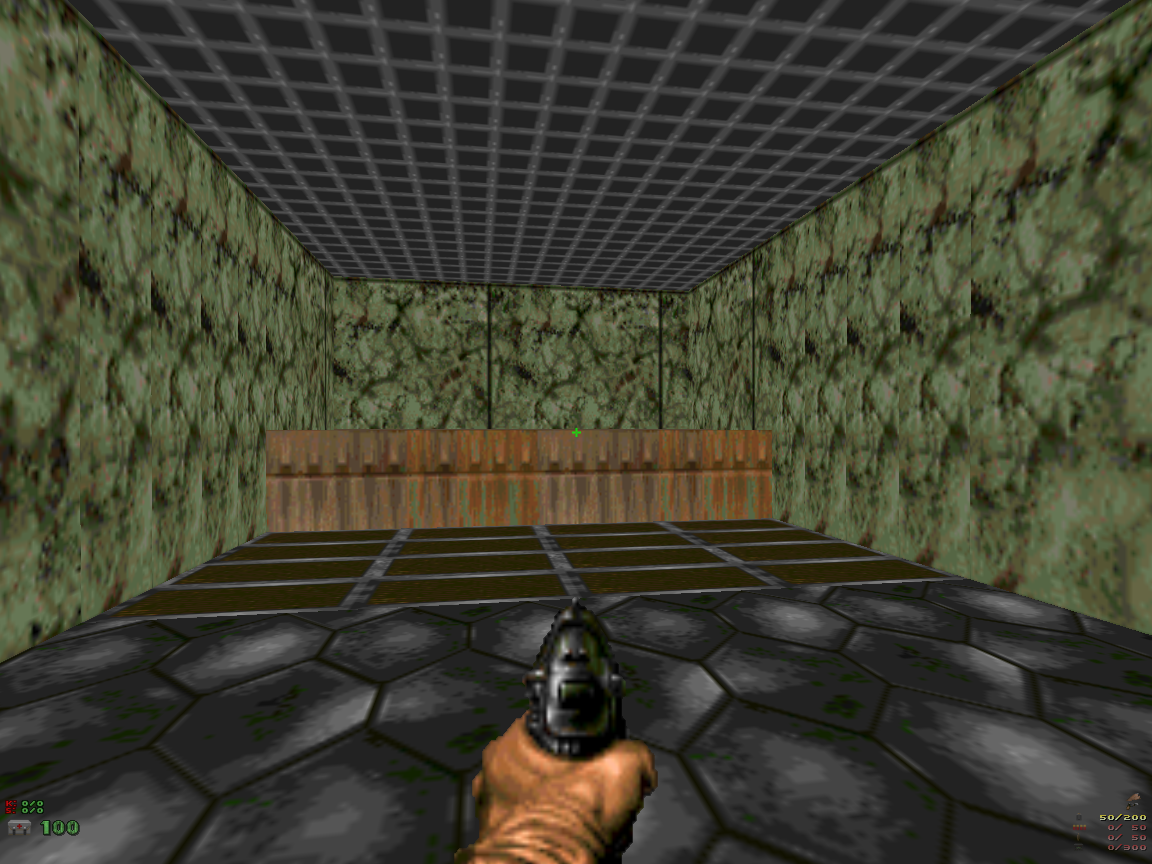 |
�� �X�C�b�`�N�� �� |
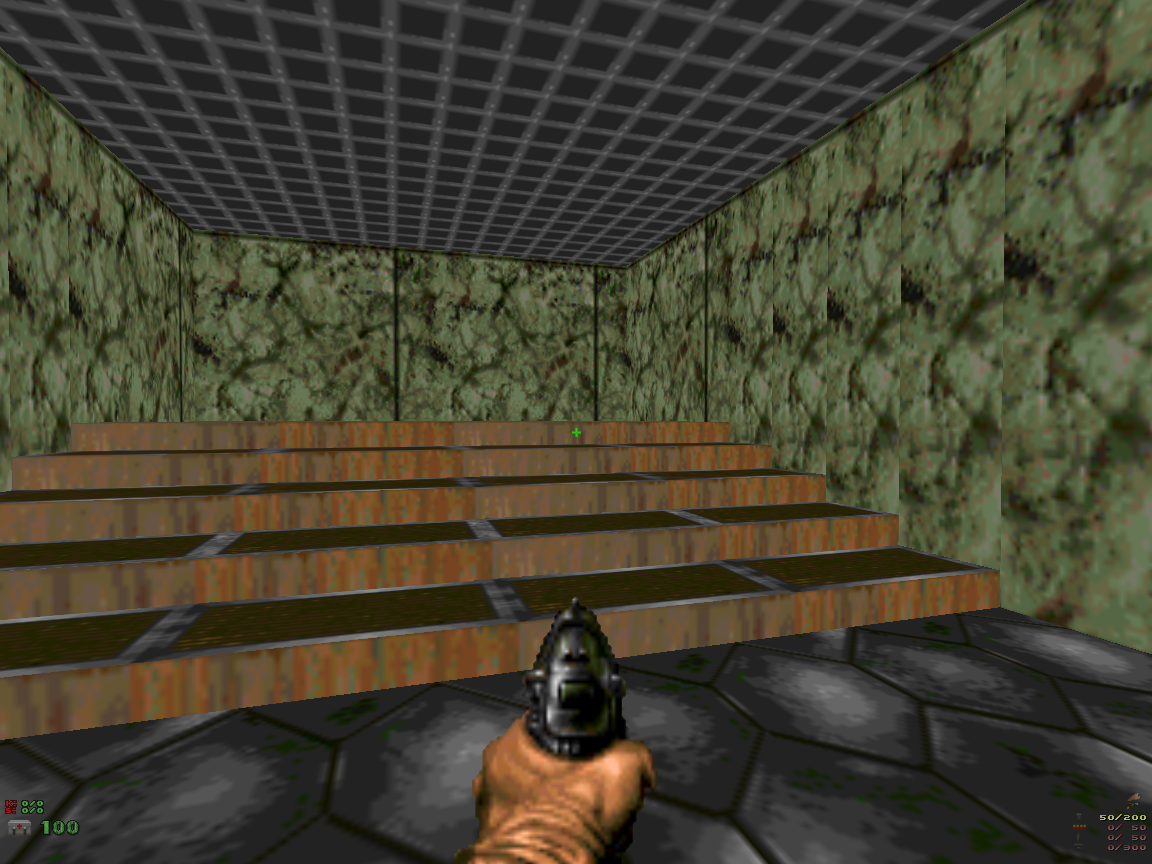 |
�����K�i���쐬�ł��܂����B
���Ȃ݂ɁALineDef Flags����Repeat(Hexen)ThruLine(Boom)�̃`�F�b�N���O���Y���ƁA���}�̂悤�ɂȂ�܂��B
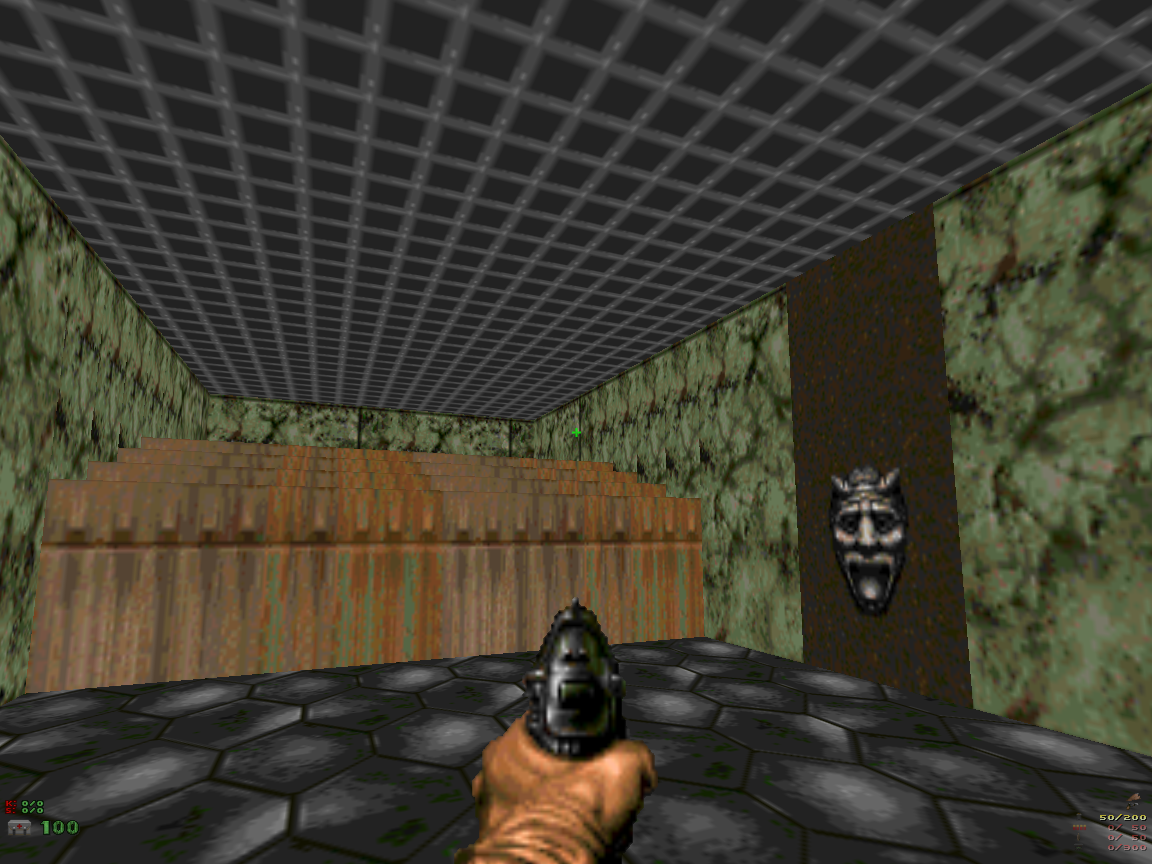 |
�� �X�C�b�`���N���������ق� �K�i�͂���オ���Ă����܂��B |
�i�l�I�ȁjZDOOMHEXEN.PRJ�̖��͂̈�͎߂ɌX����Sector�����邱�Ƃł��B
�����͂ƂĂ��V���v���ł��B
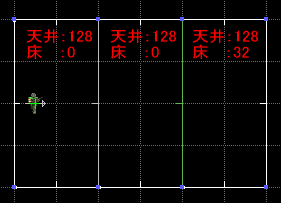
�}�̗l�ɁA�^��Sector�̏����⓹�ɂ��܂��B
���̏�ԂŁA�}�̗ΐF��Line��I�����A�ҏW��ʂ��J���܂��B
LineType��H Slopes, Mirror & Reflection��2 SetSlope +Floor-Ceiling [181]�ɂ��܂��B
�����̐ݒ���s���܂��B
����o�ꂷ������́�
| ���� | ���� | ����g�p����l | ��蓾��l |
| Floor | �ǂ��瑤�̏����X�����邩���肵�܂��B | 1 | 0�i�X�����Ȃ��j/1�iSide1�����X�j/2�iSide2�����X�j |
| Ceiling | �ǂ��瑤�̓V����X�����邩���肵�܂��B | 0 | 0�i�X�����Ȃ��j/1�iSide1�����X�j/2�iSide2�����X�j |
����Floor�̒l��1�ɂ��܂������A������ΐF��Line��Side 1����Sector�̏���Side 2����Sector�̏��̍����܂ŌX�������Ƃ����Ӗ��ł��B
�܂�A�}�̐^��Sector�͓��֍s���قǏ㏸����⓹�ɂȂ�܂��B
�V����X���������ꍇ�͈���Ceiling�̒l���i1��2�Ɂj�ς��܂��傤�B
���ۂɃe�X�g�v���C�����Ă݂܂��傤�B
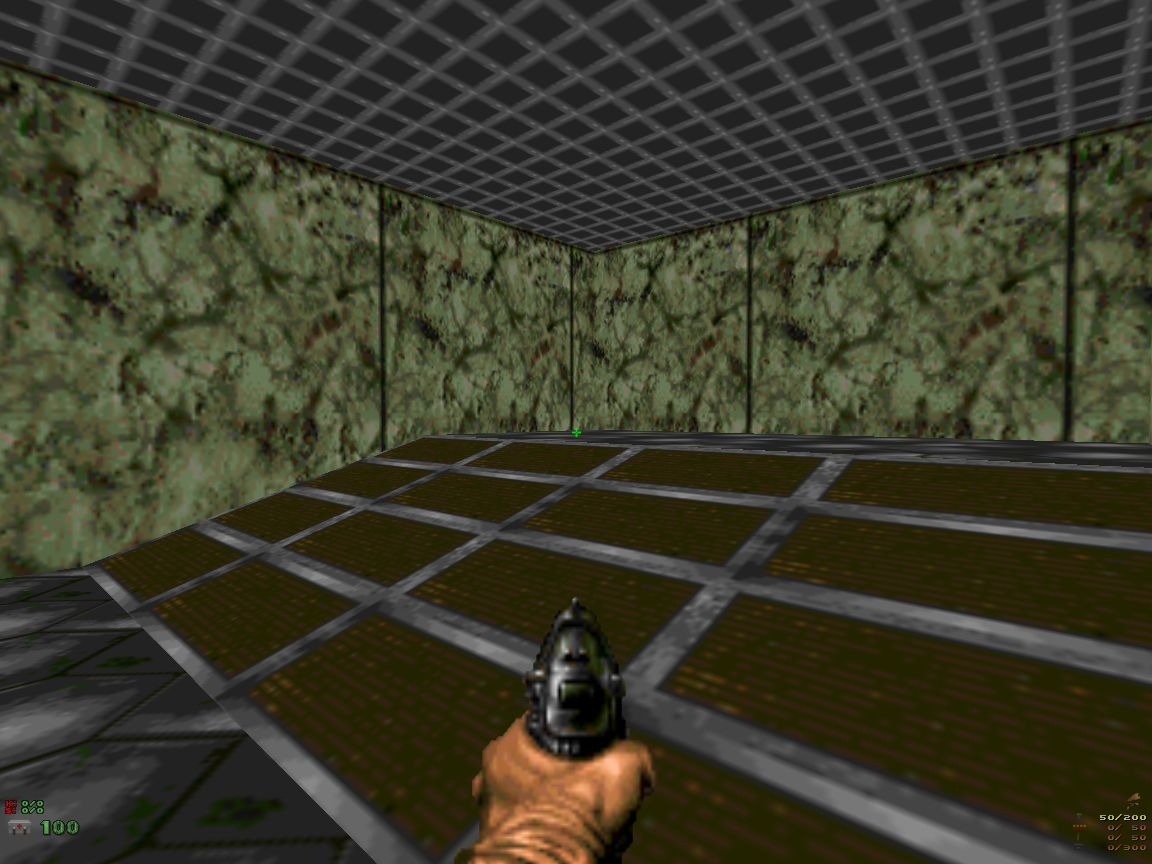
�����⓹����邱�Ƃ��ł��܂����B
ZDOOMHEXEN.PRJ�ŁA�ȒP�Ɏg�p���邱�Ƃ̂ł�������LineType���Љ�܂��B
�������܂��B
���ɂ�����Line��I�����ĕҏW��ʂ��J���ALineType��H Slopes, Mirror & Reflection��3 LineMirror
[182]�ɂ��܂��B
�����͎g�p���܂���B

�����ӁFZDOOM�̏ꍇ�A���̂�������Sector������ƁA���̕`�ʂ���肭�s���܂���B
�ǂ��܂ł���Ԃ��L����悤�ȕ`�ʂ��s���܂��B
�ǂ��܂ł���Ԃ��L���点����Line��I�����ĕҏW��ʂ��J���ALineType��E Light & Specials��F Line Horizon
[9]�ɂ��܂��B
�����͎g�p���܂���B

�����ۂ͐����`�^�̕����Ȃ̂ł����ALine Horizon��ݒ肵��Line�̂݉摜�̗l�ɂ͂Ă��Ȃ���Ԃ������܂��B
���ӁF���o�I�ɂǂ��܂ł���Ԃ��L����܂����ALine Horizon��ݒ肵��Line����̋�Ԃɂ͐i�߂܂���B
�������ȕǂ����܂��B
�������A�������ɂ���ǂ́ASide1��Side2��Sector�Ɛڂ��Ă���NormalTexture���ݒ肳��Ă���Line�Ɍ��肳��܂��B
�������ɂ�����Line��I�����ĕҏW��ʂ��J���ALineType��E Light & Specials��1 Translucent Line
+Lineid-TranspAmount [208]�ɂ��܂��B
����g�p��������́�
| ���� | ���� | ����g�p����l |
| Lineid | Lineid���w�肵�܂��B | 0�i����͖��g�p�j |
| TranspAmount | �����x���w�肵�܂��B�i0�����S�ɓ��� / 255���s�����j | 128 |

�]�k�ł����ASHAWN2��Texture�Ƒg�ݍ��킹��ƃK���X�̂悤�ɂȂ�܂��B
���Ȃ݂ɁA���Ƒg�ݍ��킹��Ƃ�胊�A���ɋ�����邱�Ƃ��ł��܂��B
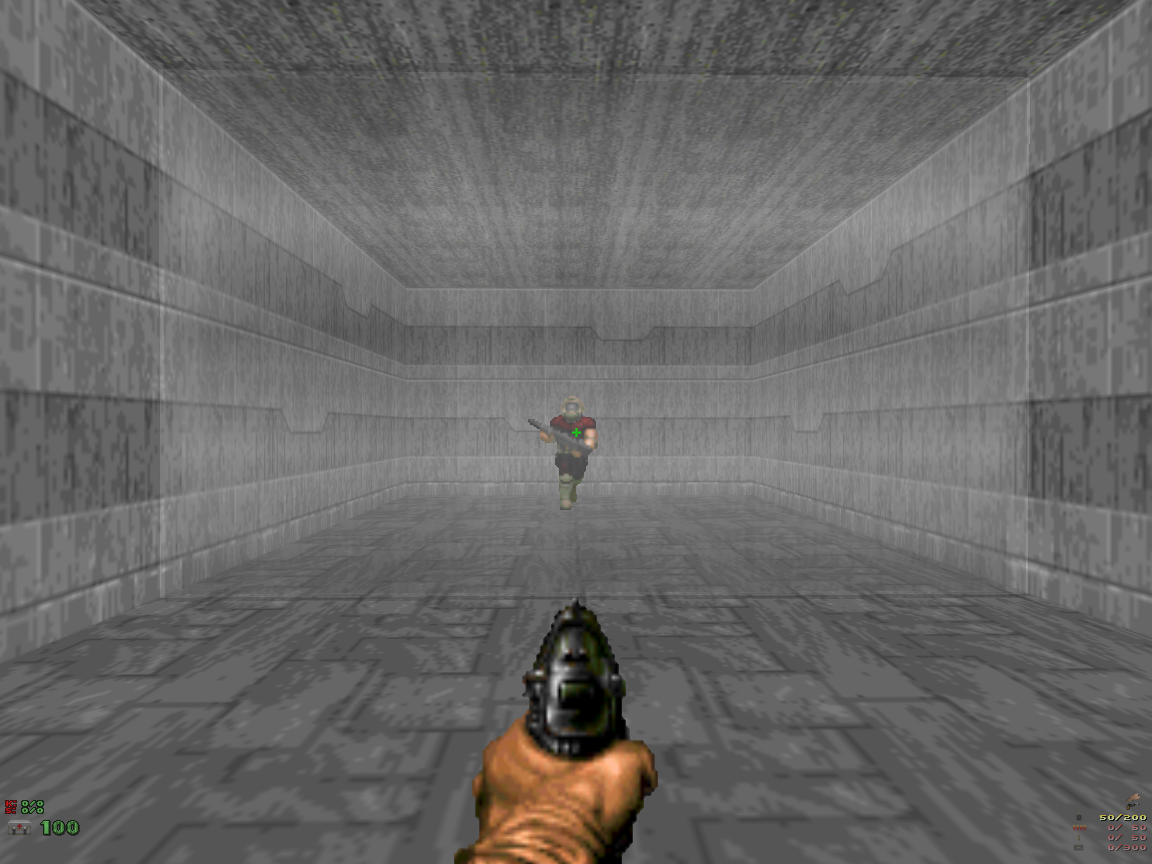
�������܂������ł��B
���ɁA���3�ɐi�݂܂��傤�B
�K�v�ɉ����ē��e��lj��A�ύX���܂��B